Vincoli di assieme
Vincolare la geometria per posizionare due o più componenti l'uno rispetto all'altro, ridurre i gradi di libertà nell'assieme e creare una relazione di vincolo tra i componenti convolti.
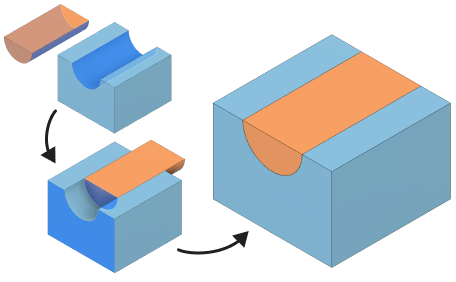
Progettazione > Assembla > Vincola componenti ![]()
Per creare un vincolo, selezionare facce, spigoli o vertici di due componenti, in modo che siano a piani, coincidenti, concentrici o ad angolo. Specificare quindi una distanza o un angolo di offset.
È possibile creare più vincoli alla volta per creare un gruppo.
Tipi di vincoli
Allineamento
Un vincolo di allineamento ![]() consente di posizionare i componenti in modo che le geometrie selezionate siano piane, coincidenti o concentriche tra loro.
consente di posizionare i componenti in modo che le geometrie selezionate siano piane, coincidenti o concentriche tra loro.
L'orientamento della geometria selezionata viene determinato automaticamente dalla combinazione dei tipi di geometria. Ad esempio, se si selezionano due piani, questi verranno allineati l'uno rispetto all'altro. Se si seleziona una faccia cilindrica e uno spigolo circolare, saranno coincidenti tra loro. I tipi di allineamento includono:
- Complanare: posiziona la geometria selezionata, in modo che si trovi sullo stesso piano.
- Coincidente: posiziona la geometria selezionata, in modo che occupi lo stesso spazio.
- Concentrico: posiziona la geometria selezionata, in modo che l'asse centrale o il punto centrale siano allineati.
Angolo
Un'icona Vincolo angolo ![]() posiziona i componenti in modo che le geometrie selezionate si trovino ad un angolo relativo una rispetto all'altra.
posiziona i componenti in modo che le geometrie selezionate si trovino ad un angolo relativo una rispetto all'altra.
Quando si crea un vincolo dell'angolo tra due oggetti piani, è possibile risolverlo in diversi modi. Per rendere un risultato più prevedibile, selezionare uno spigolo lineare o una linea di schizzo da utilizzare come un asse per il Riferimento angolo.
Centro
Un Vincolo Centro posiziona un componente tra due facce di un altro componente.
Le selezioni geometriche determinano il modo in cui i componenti sono posizionati l'uno rispetto all'altro:
- Selezionare una faccia sul Componente 1 per centrarla tra due facce sul Componente 2.
- Selezionare due facce sul Componente 1 e due facce sul Componente 2 per allinearne i piani medi.
Gruppi di vincoli
Un gruppo di vincoli può contenere diversi tipi di vincolo. Nella finestra di dialogo, ogni riga della tabella rappresenta un vincolo.
Quando si crea un singolo vincolo o un gruppo di vincoli, viene visualizzato nel Browser nella cartella Relazioni > Vincoli.
Se si crea un Gruppo di vincoli, le singole righe di vincoli vengono nidificate al suo interno.
- Vincolo singolo
- Gruppo di vincoli
- Vincolo singolo in un gruppo